Business Analyst ライセンスで利用できます。
Business Analyst は、ターゲット マーケティング、顧客分析、候補地選択、テリトリーの設計など、ビジネスに必要不可欠なさまざまな目的に使用される ArcGIS の拡張ソリューションです。 ウィザード形式のソフトウェアとアプリケーションにバンドルされたデータがインストールされ、すぐに使用できます。 このデータには、毎年更新される人口統計データ、全国規模のビジネス データ ポイント、道路、ジオコーディング ロケーター、運転時間解析、カスタム レポート エディターがあります。
ツールバー
Business Analyst には 4 つのツールバーがあります。
- [Business Analyst] - Business Analyst の中心となるツールバーで、主要な機能が配置されています。
- [カラー コード マップ] - データ変数を全国規模ですばやく簡単に表示できます。
- [テリトリー デザイン] - 販売テリトリーやフランチャイズ エリアの設計および管理に使用します。
- [Address Coder] - 顧客ポイント データのバッチ ジオコーディングに使用します。
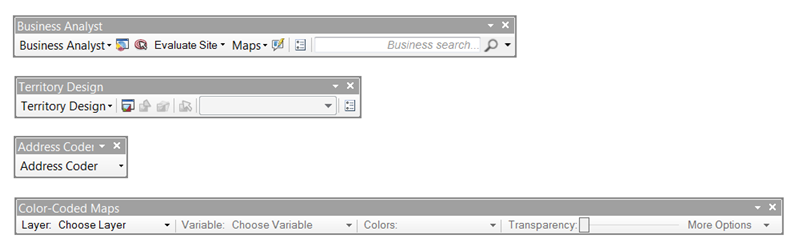
マップ ドキュメント
Business Analyst では、最初に 3 つのデフォルト マップ ドキュメント (*.mxd) がインストールされます。
- 2022 Business Analyst.mxd - 従来のベクター データに基づいた *.mxd ファイルで、カスタマイズとカートグラフィックの変更が可能です。
- 2022 Business Analyst Web.mxd - デフォルトのオンライン マップ サービスが背景マップとして含まれており、画面移動とズームをすばやく実行できます。
- 2022 Business Analyst Fast Map.mxd - ベクター ベースの MXD であり、再描画、ズーム、画面移動をすばやく実行できます。 大規模なジオコーディング タスクなどのメモリを大量に消費するプロセスに、理想的なマップ ドキュメントです。
Windows
Business Analyst には 3 つの ArcGIS ウィンドウがあり、これらを理解しておくことが重要です。
- [Business Analyst] ウィンドウは、共通のツールやツールバーを使用する中心的な場所です。 作業を管理および取得する際にも役立ちます。
- [ArcToolbox] ウィンドウでは、ウィザード形式の機能すべてにジオプロセシング ツールとしてアクセスできます。 ジオプロセシング ツールは、ワークフローの自動化やモデルまたはカスタム ツールの作成に役立ちます。
- [カタログ] ウィンドウに、Business Analyst という固有のセクションが追加されます。 このフォルダーの場所には、保存したすべての作業、プロジェクト、レポート テンプレート、および BDS レイヤーが含まれます。
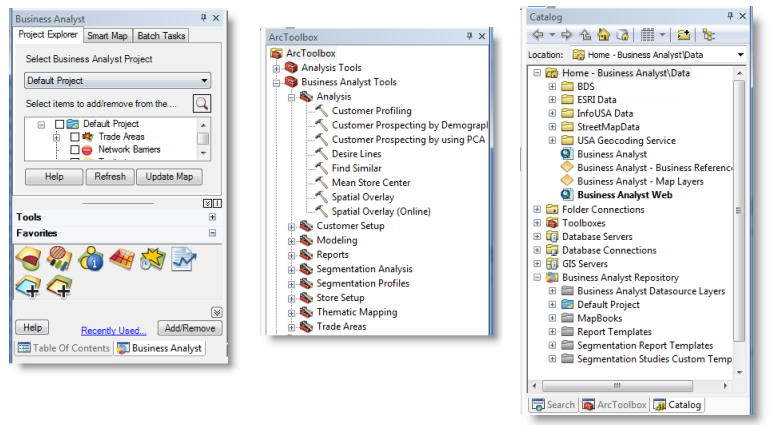
ArcGIS Online サービスおよびデータへの Business Analyst の接続
従来、Business Analyst は、個別のコンピューターにインストール可能なローカル データセットを伴うソリューション製品として提供されてきました。 また、Business Analyst のタスクの多くは、ArcGIS Online でホストされているサービスに接続して実行することもできます。 オンライン サービスを利用するメリットには、米国の最新の人口統計データや国際的なその他のレポート テンプレートにすぐにアクセスできることや、ArcGIS Online の [マイ コンテンツ] 内のフィーチャと統合できることなどがあります。 ArcGIS Online に接続するとすぐに、Business Analyst のワークフローが、ローカル モードとオンライン モードの両方で有効になります。 たとえば、[道路距離/時間商圏] を使用すると、Business Analyst で、ローカルにインストールされたネットワーク データセットとルート指定アルゴリズム、または ArcGIS Online API に基づいて到達圏解析を実行できます。 結果として生成される出力は、データセット モードに関係なく、フィーチャクラスとしてローカルに保存されます。
Business Analyst をオンライン サービスに接続するには、ArcMap を開き、[ファイル] → [サイン イン] の順にクリックし、ArcGIS Online 認証情報を使用してログインします。 オンライン アクセスは、ウィザードのワークフローやジオプロセシング ツールから実行できます。 デフォルトの国または地域データセットなどの追加構成は、Business Analyst の [初期設定] で設定できます。
カスタム データ
Business Analyst には、独自のカスタム データを設定するためのツールが用意されています。これらを使用して、分析の実行とレポートの作成が可能です。 Business Analyst のデータ形式は Business Analyst データソースと呼ばれ、BDS レイヤー (*.bds) と呼ばれることもあります。
BDS レイヤーは、さまざまな Business Analyst 機能を実行するために必要です。 事前にスタイル設定されたマップ レイヤー (*.lyr) を C:\ArcGIS\Business Analyst\US_2022\Data\ からすぐに追加できます。
チュートリアル データ
Business Analyst のさまざまな機能を使用できるように、チュートリアル データが用意されています。 Business Analyst のインストール場所 (C:\ArcGIS\Business Analyst\US_2022\Datasets\Tutorial\) に移動します。ここには、次の 3 つのファイルがあります。
- sales_locations.shp - テリトリー デザインで事務所の場所として使用されます。
- sf_custs.dbf - 顧客の場所を表すテーブル ファイルです。[顧客の設定] で顧客をジオコーディングするために使用されます。
- sf_stores.dbf - 店舗の場所を表すテーブル ファイルです。[店舗の設定] で店舗をジオコーディングするために使用されます。 店舗と顧客をリンクして、さらに詳しい分析を実行できます。
Business Analyst のバックグラウンド ジオプロセシング (64 ビット)
現在、多くのツールが、ウィザード インターフェイスを介して 64 ビットのバックグラウンド モードで実行されるようになっています。 この拡張には、以下のようなメリットがあります。
- 生産性 - ArcMap で作業を続けながら、バックグラウンドでタスクを実行します。
- 安定性 - 32 ビットの ArcMap とは別の 64 ビット タスクとして実行します。
- パフォーマンス - ジオコーディングやネットワーク解析などの大量のメモリを消費するプロセスが 2 GB のメモリに制限されず、より多くのシステム リソースを活用して 64 ビット モードで自由に実行されます。
デフォルトでは、最適化されたツールがバックグラウンドで処理を実行します。 この設定を変更するには、[ジオプロセシング] → [ジオプロセシング オプション] → [バックグラウンド処理] → [有効化] の順に選択してオン/オフを切り替えます。
ツールをバックグラウンドで実行しながら、ArcMap ウィンドウの下部にあるステータス バーで進行状況を確認することができます。 完了すると、ポップアップ メッセージが表示されます。 ポップアップまたはメニュー オプションのいずれかから、[結果] ウィンドウで処理を表示できます。 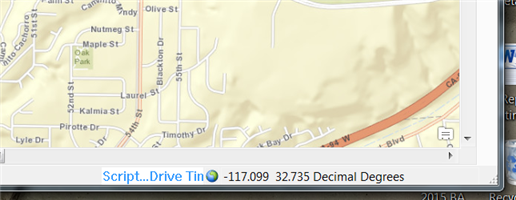
Business Analyst サービス パック
Business Analyst チームでは、ソフトウェアを継続的に改善および更新しています。 公開されたバージョンに対して、内部的な機能強化と変更に関する要求に取り組んでいます。 これらの修正は、サービス パックとして提供されます。 最新バージョンの Business Analyst に更新するための簡単なユーティリティが用意されています。また、サービス パックを手動で更新することもできます。
Esri テクニカル サポート サイトからサービス パックをダウンロードして、ローカルでパッチを実行できます。 「Business Analyst サービス パック」ページの手順に従ってください。